1つ以上のオブジェクトを選択しているときは、必ず右のパネルにオブジェクト操作パネルが表示されます。
テキスト入力を使って、素早く修正することができます:
- 位置
- 回転
- スケール要素
- サイズ
各軸に1つずつ、3つのクイックミラーボタンが用意されています。回転は元に戻すことができ、それぞれのオレンジ色のリセット矢印ボタンを使って、ワンクリックでスケールを100%に戻すことができます。
モディファイアや複数のパーツで構成されるモデルの一部を変形している場合、選択したオブジェクトがプリントベッドの上または下にあるときはいつでも、プリントベッド上の便利な場所ボタンが表示されます。
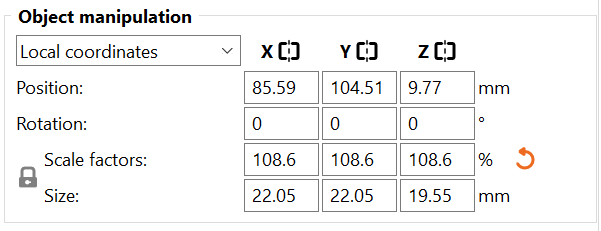
アドバンスモードとエキスパートモードでは、オブジェクト座標とワールド座標の切り替えが可能になります。
 |  |
ローカル座標系は、オブジェクトに対して一定である。ワールド座標は、プリントベッドに対して一定です。つまり、オブジェクトのサイズは、例えばZ軸を中心に回転させるとワールド座標で変化します。ローカル座標でのサイズは、どの軸の周りに回転しても一定です。
ローカル座標 (左) と ワールド座標 (右)
この記事は役に立ちましたか?
この操作は登録ユーザーのみが利用できます。ログインしてください。
ログイン してコメントを投稿する
コメントなし